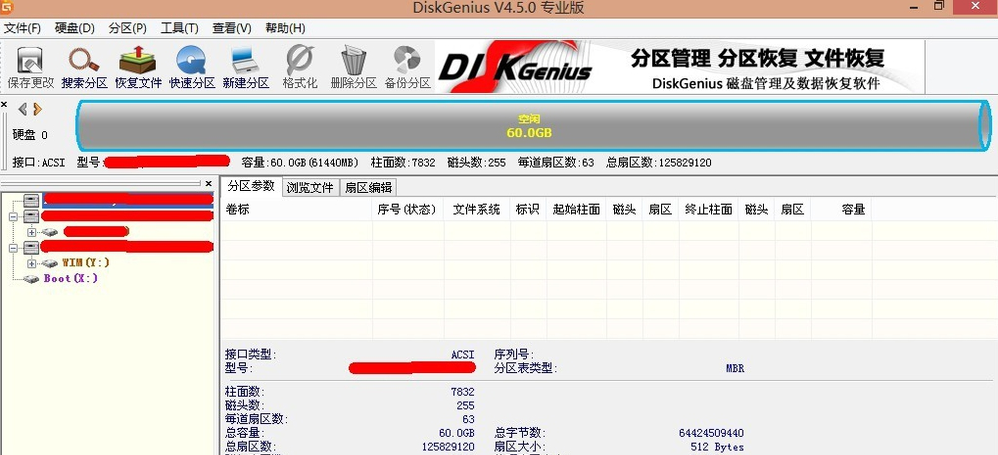
- 步骤1:双击打开DiskGenius。
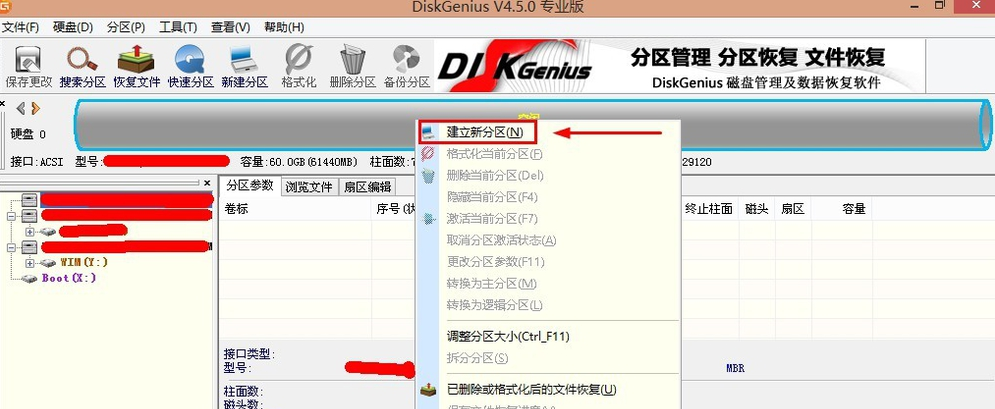
- 步骤2:选择要拆分的硬盘和硬盘容量,以避免对其他硬盘进行错误分类。
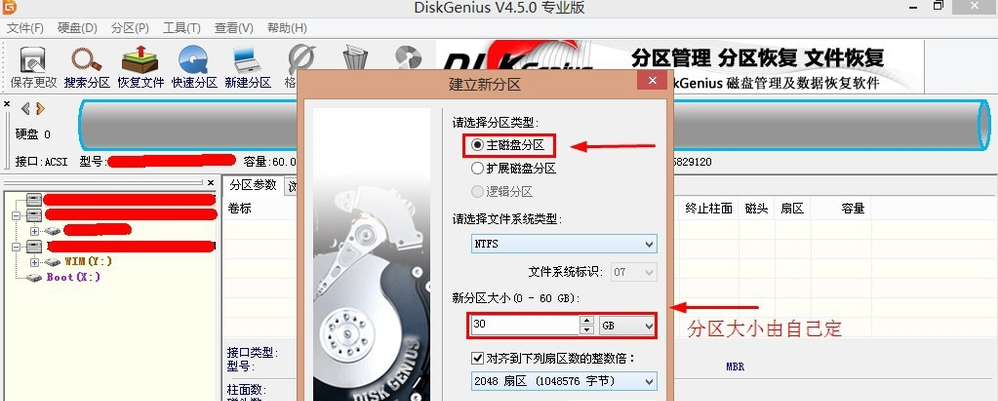
- 步骤3:选择所需的分区硬盘
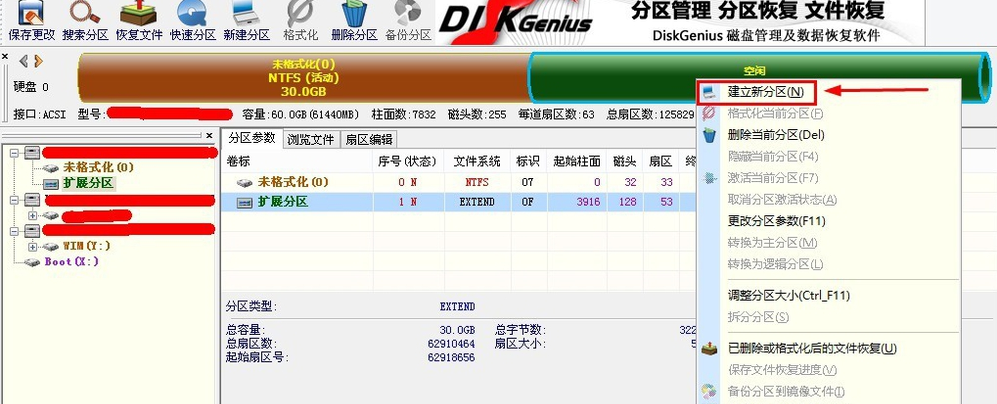
四、步骤4:将鼠标放在要拆分的硬盘上,然后单击鼠标右键以显示以下选择菜单
五、步骤5:选择一个快速分区(F6),然后单击Enter
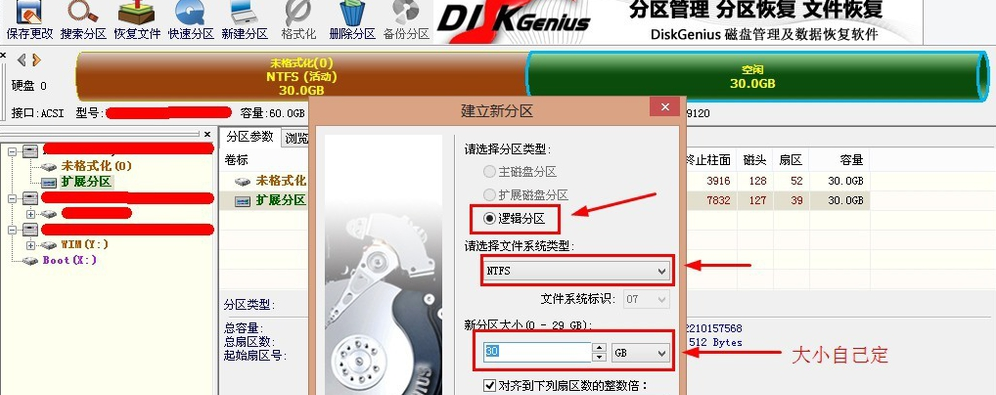
- 步骤6:选择所需的分区数或手动选择硬盘上的分区数,“重新启动引导注册”保持不变
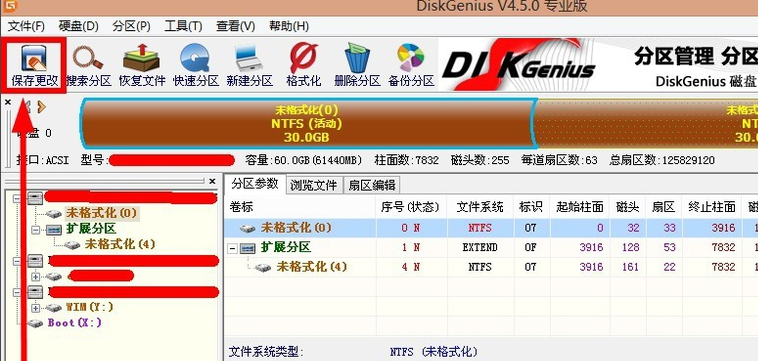
- 步骤7:默认情况下,硬盘的主分区不更改
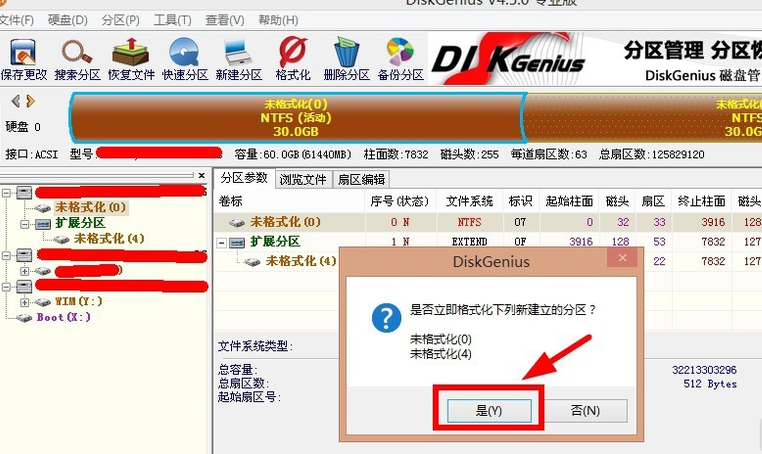
- 步骤8:单击鼠标并更改硬盘的主分区容量(根据硬盘大小选择适当的容量)。另外,必须将主分区的系统磁盘设置为活动磁盘。
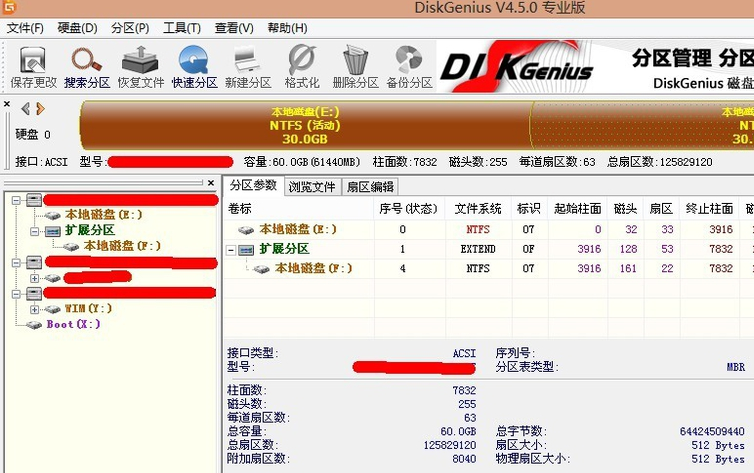
九、步骤9:更改分区数量的容量单击其他分区的空白区域以自动调整整个容量。
十、步骤10:建立分区容量后,单击确定
十一、步骤11:硬盘分区中,抽根烟稍后进行中
十二、步骤12:现在分割硬盘。你可以检查一下
十三、Diskgenial分区助手各有优缺点。用户通常在已安装系统中调整分区时使用分区帮助,而在PE中调整分区时通常使用diskgenial、
以上就是小编今天给大家带来的关于电脑硬盘分区的基本步骤,希望对大家有所帮助,






